A Windows 8 hatalmas új sorral érkezikszolgáltatások, Metro UI-alapú elemek, Metro Teljes képernyő alkalmazások és még sok más fejlesztés. Az összes felhasználói felülettel kapcsolatos fejlesztés, a natív segédprogramok és szolgáltatások között a Windows 8 Desktop, a Metro Start Screen és a Windows 8 Search a legjelentősebb. Ezeket a Windows felhasználói felület elemeket teljesen felújították az új metró megjelenéssel, néhány új és érdekes funkcióval együtt. Ebben a bejegyzésben mélyrehatóan megvizsgáljuk azokat a funkciókat, amelyeket ezek a fő Windows 8 elemek kínálhatnak.

Ez az útmutató a Windows 8 új funkcióinak és fejlesztéseinek részletes ismertetését tartalmazó sorozat részét képezi.
- A Windows 8 telepítése a VirtualBoxon
- Újdonságok a Windows 8 asztali számítógépen, a Start Start menüben és a Start menüben (jelenleg megtekinthető)
- A teljes útmutató a Windows 8 Explorerhez, új szalag eszközök és opciók
- A teljes útmutató a Windows 8 Feladatkezelőhöz, új szolgáltatások és lehetőségek
- A Windows 8 PC beállításai [Teljes útmutató]
- A Windows 8 PC frissítése vagy visszaállítása [Teljes útmutató]
- Minden, ami a Windows 8 fájlnév ütközésével és másolása / áthelyezése párbeszédpaneljével kapcsolatos
- A teljes útmutató a Windows 8 Startup menüjéhez
- Szinkronizálja a Windows 8 felhasználói beállításait PC-k és táblagépek között a Windows Live ID segítségével
- A Windows zár képernyő gyors áttekintése
- A teljes útmutató a Windows 8 fájl előzményeinek biztonsági mentéséhez
Windows 8 Desktop
A Windows 7-vel ellentétben, amely betölti az asztali számítógépeta rendszer indítása vagy a bejelentkezési képernyő megjelenítése után (ha engedélyezve van) a Windows 8 üdvözli a felhasználókat az újonnan kialakított Metro kezdőképernyővel. A Windows Phone 7 Metro UI ihletésével a Windows 8 Start menüben megjelenik az alapértelmezett és az egyéni metrólapok listája, amelyek hivatkozásként szolgálnak az Asztalra, a Vezérlőpultra, a Windows Intézőre, az Időjárási alkalmazásra, az RSS-re, a Windows App Store-ra, az Internet Explorerre és egyéb telepített alkalmazások. Az asztal elindításához kattintson a Videó csempe alatt található Asztallapra.
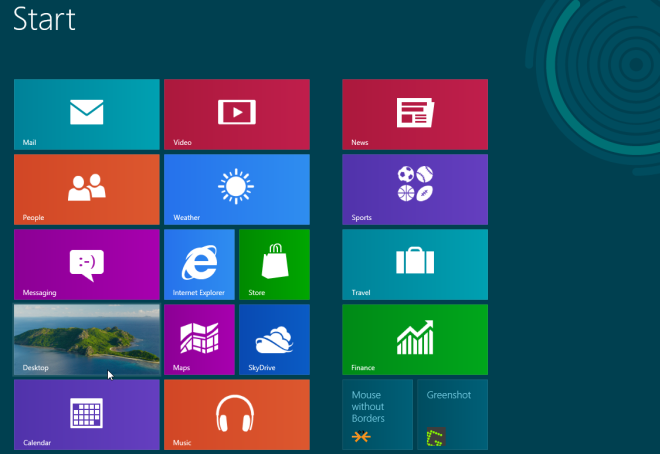
Egy dolog, amelyet azonnal észre fog vennia Windows 8 asztal megnyitása az, hogy nincs a Windows Start Orb. Ha az egérmutatót a képernyő bal alsó sarkában tartja, az megmutatja a Start képernyő bélyegképét. A miniatűrre kattintva közvetlenül a Windows 8 kezdőképernyőjére juthat, lehetővé téve a Metro alkalmazások és rögzített alkalmazások, valamint a Windows Intéző parancsikonjainak elindítását.
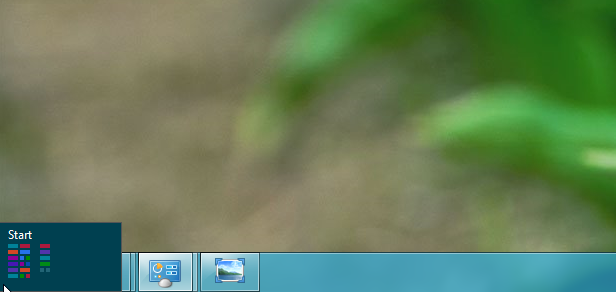
A Windows 8 Desktop sok rejtett felhasználói felületet tartalmazelemek, amelyek csak a kapcsolódó alkalmazásukkal és funkcióikkal láthatók. Például egy külső tárolóeszköz bedugásakor egy átdolgozott, új tárolóeszközt találtak, metróalapú automatikus futtatás előugró menüje a rendszer értesítési területén. Ez lehetővé teszi a mappa megnyitását, az eszköz használatával a rendszer felgyorsítását a ReadyBooston keresztül, vagy a meghajtó konfigurálását a biztonsági mentéshez.
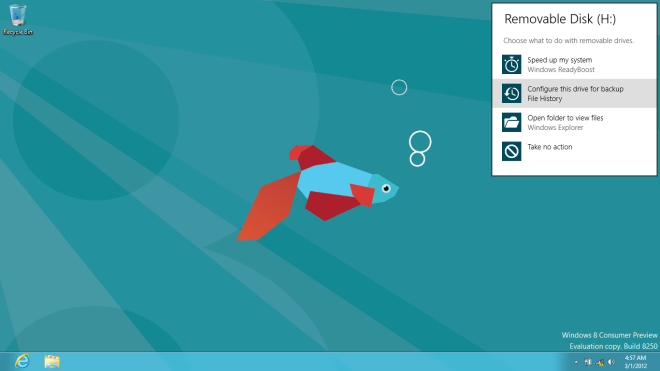
A Windows 8 asztali nézete és a Metro kezdőképernyője hagyjamegnyitja a Charms bar - egy jobb oldali sáv menüt, amely rendszerszintű hozzáférést biztosít a Kereséshez, megosztáshoz, a rendszerbeállításokhoz és az alapműveletekhez. Csak mozgassa az egérmutatót a képernyő alsó vagy jobb felső sarkába, vagy használja Windows + C gyorsbillentyű-kombináció a varázssáv eléréséhez. Megmutatja az aktuális időt, napot, dátumot, az internet állapotát és az akkumulátor töltöttségi szintjét a képernyő jobb alsó sarkában.

Windows 8 Beállítások ablaka (elérhető a Charms webhelyrőlsáv), nem csak a bekapcsológomb lehetőségeit tartalmazza, mint például a Leállítás, az újraindítás, az alvás stb., hanem a rendszerhez kapcsolódó beállítások számos parancsikonját is, ideértve a Hálózat, Hangerő, Értesítések, Képernyő fényereje, Áramellátás és Értesítések lehetőséget.
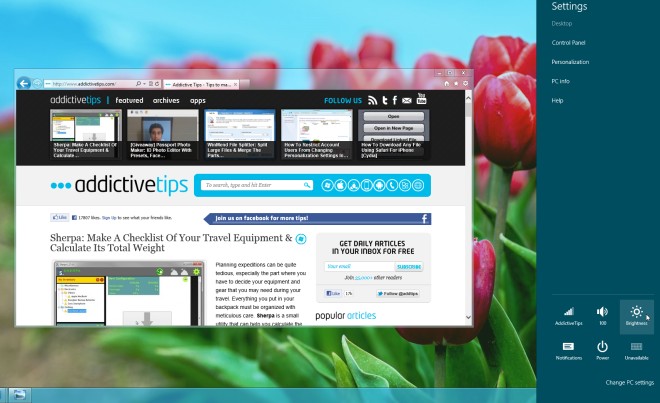
A Windows 8 Desktop talán a legérdekesebb aspektusa Kapcsolólista (elérhető a bal oldalsávból), amely mellette vanalapértelmezés szerint rejtett, de ha az egérmutatót a bal felső sarok fölé húzza, az megjeleníti az összes aktív Metro alkalmazást. Ez a bal oldali oldalsáv megkönnyíti a háttérben történő összes alkalmazás közötti gyors navigációt.
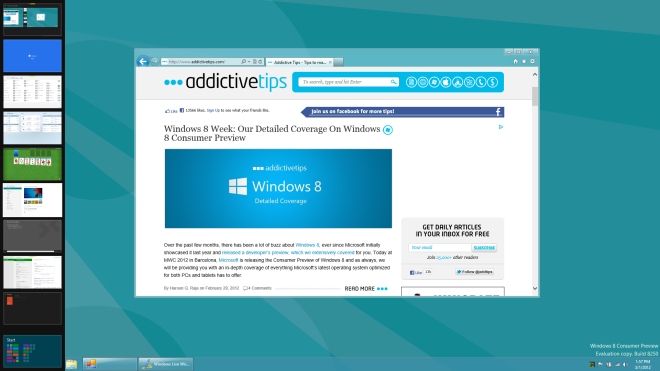
A Windows 8 indítása a kereséshez
Mint Windows 8 asztali beállítások ablaktáblán, a Keresés indítása is elérhetőcharms bar. Néhány előre definiált kategóriát tartalmaz, mint például az Alkalmazások, a Beállítások és a Fájlok, valamint a telepített alkalmazások listáját, amelyek segítenek az alkalmazás gyors megtalálásában és elindításában.
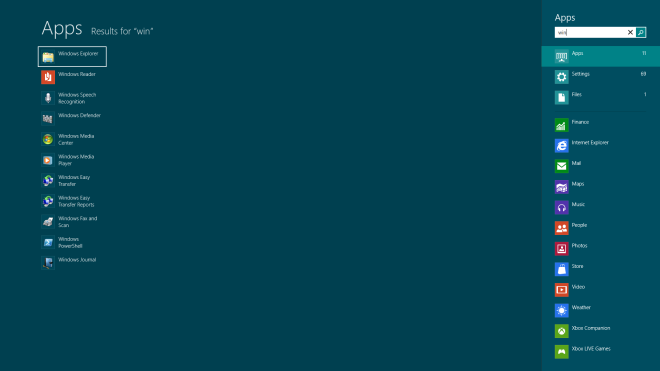
A Windows 7 kereséssel ellentétben, amely eredményeket jelenít megA Windows Intézőben az Enter gomb lenyomásakor a Windows 8 Search kiterjeszti a Keresési ablakot a teljes képernyő területére, lehetővé téve a szűrt keresési elemek megtekintését az előre definiált, valamint az egyéni keresési kategóriákból. A fájlok / mappák megnyitásán és az alkalmazások elindításán kívül az egér jobb egérgombbal kattintva futtathatja az alkalmazást rendszergazdaként, megnyithatja az új ablakot, megnyithatja a fájl helyét, majd rögzítheti a tálcára és a kezdőképernyőre.
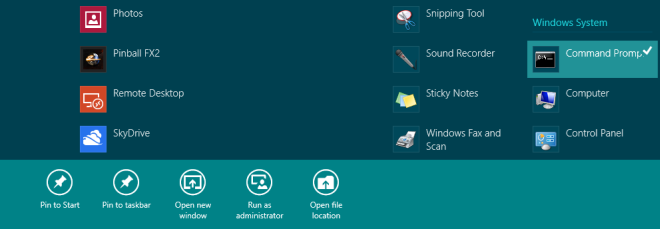
Az online keresés végrehajtásához meg kell tenniejelentkezzen be a Microsoft-fiókkal. Csak írja be a keresni kívánt kulcsszavakat, és nyomja meg az Enter billentyűt, hogy a Windows Search online forrásokból töltse le az eredményeket. A megadott keresési kulcsszavak Bing keresési eredményeit azonban az Internet Explorer kattintással tekintheti meg.
Windows 8 kezdőképernyő
Ha kiválasztaná és összehozná az összesetfontos Windows 8 rendszerösszetevők, valamint a Windows Intéző, az Asztal, a Telepített alkalmazás, a Feladatkezelő, a kütyü stb., egy egységes felületen keresztül a Windows 8 Start képernyője elé állhat. A Windows 8 Start menü célja, hogy megőrizze annak szükségességét, hogy a számítógépéhez különféle elemeket érjen el anélkül, hogy több Windows Intéző ablakot kellene megnyitnia. Alapértelmezés szerint az Internet Explorer, az Asztal, a Windows Intéző, a beépített teljes képernyős alkalmazás parancsikonjait, a Feladatkezelőt, a számítógépet és más számos widgetet tartalmaz, annyi alkalmazást, mappát, hivatkozást és egyéni kütyüt rögzíthet, amennyit csak akar a Windows 8 rendszerhez Kezdőképernyő.
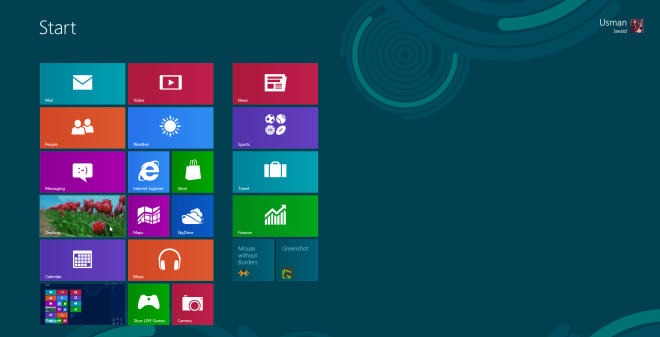
Mint a Windows Phone 7 natív alkalmazásindítója,ez lehetővé teszi az alkalmazáslapok helyzetének megváltoztatását; csak tartsa az áthelyezni kívánt csempét, majd húzza rá a képernyő kívánt területére (lásd a részletes útmutatót a csempe viselkedésének módosításáról). Az alján található görgetősáv segít navigálni a Windows 8 Start menü felületén. Ha rákattint a Felhasználói csempére, akkor kijelentkezhet, lezárhatja a képernyőt, új felhasználót adhat hozzá, és megváltoztathatja a felhasználói csempét a testreszabási ablakból, ahol megváltoztathatja a képet, megváltoztathatja a színt és alkalmazhat más testreszabási lehetőségeket.
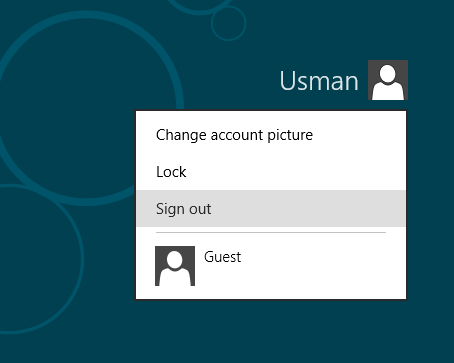
Most ennyi. A Windows 8 Desktop, a Start Search és a Start Menu funkciók és opciók nemcsak a Windows 8 Desktop alkalmazások és a Metro-alapú Teljes képernyős alkalmazások kezelését segítik, hanem a rendszer segédprogramjainak és beállításainak elérését is. Megpróbáltuk lefedni a Kezdőképernyő, a Keresés és az Asztal legfontosabb aspektusait. Ha úgy gondolja, hogy van valami olyan szolgáltatás, amelyet érdemes felvenni a listába, ossza meg velünk a hozzászólásokban.













Hozzászólások